Ko član skupine ustvari seznam na namizju, si ga lahko ogledate in ga uredite v namiznih in prenosnih napravah.
Sezname v aplikaciji Teams si lahko ogledate na dva glavna načina: v standardni obliki seznama in kot galerijo. Oba pogleda zagotavljata veliko prilagodljivosti in jo je mogoče obsežno prilagoditi tako, da bo delovala za vašo skupino. Poleg tega so številna pogosta opravila na voljo v obeh pogledih.
V tem članku
Preklopiti pogled
-
V zgornjem desnem kotu seznama izberite puščico dol in izberite pogled, ki ga želite.
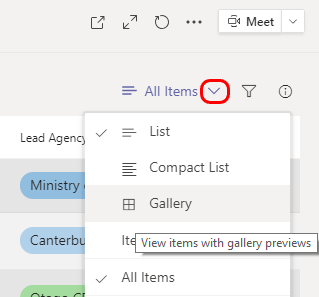
Pogled seznama
To je znana oblika zapisa seznama. Vsak stolpec predstavlja del informacij, ki jim lahko sledite za elemente seznama. Vsaka vrstica predstavlja element na seznamu. V tem primeru se vsak element nanaša na bolnika.
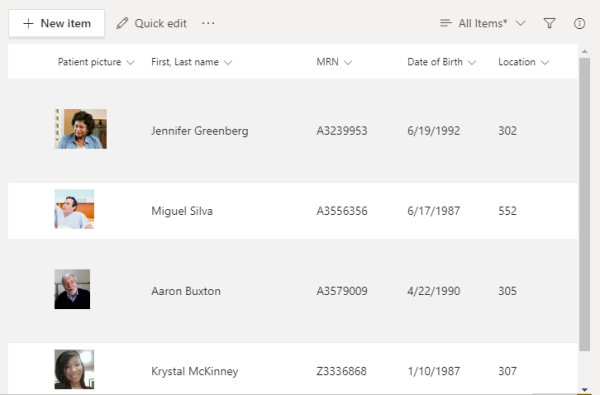
Preurejanje ali filtriranje elementov seznama
Številne možnosti ogleda so na voljo tako, da izberete puščico dol ob glavi stolpca. Možnosti se razlikujejo glede na vrsto informacij v stolpcu.
Tukaj je primer s seznama aplikacij za posojila pri banki, ki mu sledijo opisi možnosti.
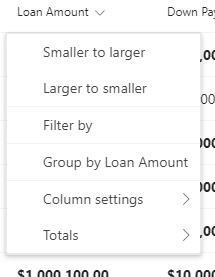
|
Dejanje |
Možnost |
|---|---|
|
Order the list based on the loan amount |
Manjše do večje ali večje do manjše |
|
Filtriraj po vnosu v tem stolpcu – na primer pokaži le programe za posojila za 500.000 $. |
Filtriraj po in nato izberite vnose, ki si jih želite ogledati |
|
Razporedite seznam tako, da so vloge za posojilo prikazane pod vsakim zneskom posojila |
Združi po zneseku posojila |
|
Spreminjanje lastnosti stolpca, oblikovanje, postavitev in tako naprej |
Nastavitve stolpca |
|
Oglejte si statistiko o zneskih stolpcev, na primer povprečno vrednost ali vsoto |
Skupno |
Če želite dodatne možnosti filtriranja, 
Pogled galerije
Ta oblika zapisa označi slike v vnosih in predstavlja vsak element na kartici.
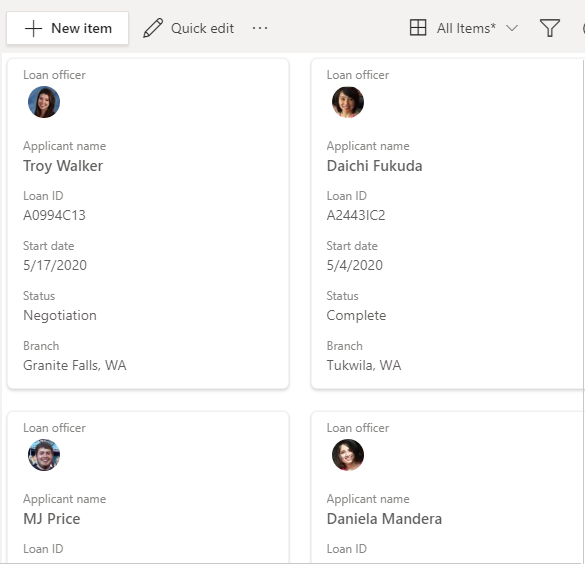
Podobno kot pogled seznama lahko filtrirate pogled galerije tako, da izberete 
Ogled seznama
-
Pojdite v kanal, kjer je seznam, in tapnite Več.
-
Tapnite ime seznama.
Preurejanje ali filtriranje elementov seznama
Če želite spremeniti pogled, uporabite katerega koli od stolpcev seznama.
-
Tapnite puščico dol ob glavi stolpca.Videli boste več možnosti, odvisno od vrste informacij v stolpcu. Tukaj je primer iz seznama bolnikov v bolnišnici. V tem stolpcu so prikazani datumi sprejema pacientov.
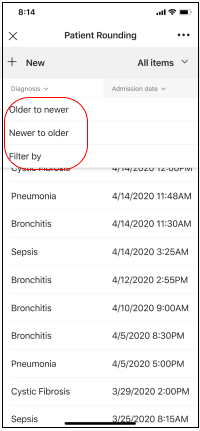
-
Tapnite možnost prikaza, ki ustreza vašim potrebam: • Če želite naročiti seznam glede na datume sprejema pacientov, tapnite Starejši za novejšeali Novejše na starejše.• Če želite filtrirati po datumu vstopa – če si želite na primer ogledati le bolnike, ki so bili sprejeti 25. 5. 2020 – tapnite Filtriraj po in nato izberite datum.
Želite vedeti več?
Podatki in seznami v SharePointu (pogledi)
Določanje prednostnih nalog pri upravljanju vsebine s prikazi opozoril
Opomba: V člankih v SharePointu vsa vsebina ne velja za aplikacijo Teams.
Za skrbnike za IT
Upravljanje aplikacije Seznami za organizacijo v orodju Microsoft Teams










